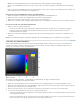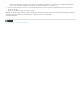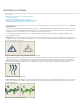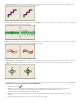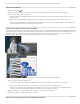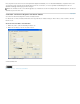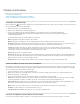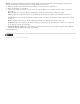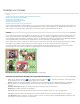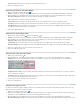Operation Manual
Nach oben
Nach oben
Nach oben
Der neue Pinsel ist in der Optionsleiste ausgewählt und wird am Ende des Popupbedienfelds „Pinsel“ hinzugefügt.
Löschen eines Pinsels
1. Wählen Sie den Pinsel aus.
2. Klicken Sie auf den Pfeil neben der Darstellung des Pinsels, um das Popupbedienfeld „Pinsel“ in der Optionsleiste anzuzeigen.
3. Führen Sie einen der folgenden Schritte durch:
Drücken Sie die Alt-Taste (Wahltaste unter Mac OS), damit der Zeiger die Form einer Schere annimmt. Klicken Sie dann auf den zu
löschenden Pinsel.
Wählen Sie im Popupbedienfeld den betreffenden Pinsel aus und wählen Sie im Bedienfeldmenü den Befehl „Pinsel löschen“.
Wählen Sie im Bedienfeldmenü den Befehl „Vorgaben-Manager“, markieren Sie in der Liste „Vorgabe“ die Option „Pinsel“, wählen Sie in
der Liste im Dialogfeld den Pinsel aus und klicken Sie auf „Löschen“.
Erstellen eines eigenen Pinsels aus einem Bild
Sie können einen eigenen Pinsel erstellen, indem Sie einen Bereich in einem Foto auswählen. Der Pinsel trägt die Vordergrundfarbe anhand einer
Graustufenversion dieser Auswahl in einem Bild auf. Beispielsweise können Sie ein Blatt auswählen und dann mit einer herbstlichen Farbe malen.
Neue Pinsel können auch mit dem Pinsel-Werkzeug gezeichnet werden. Sie können entweder eine ganze Ebene oder eine Auswahl als
Grundlage für einen eigenen Pinsel verwenden. Ein eigener Pinsel kann bis zu 2500 x 2500 Pixel groß sein.
Erstellen eines eigenen Pinsels aus dem Bild eines Hundes. Die Pinselspitze nimmt die Form des Hundebildes an.
1. Führen Sie einen der folgenden Schritte durch:
Wenn Sie einen eigenen Pinsel anhand eines Bildbereichs erstellen möchten, wählen Sie den gewünschten Bereich aus.
Wenn Sie einen eigenen Pinsel anhand der gesamten Ebene erstellen möchten, heben Sie die Auswahl auf.
Zeichnen Sie die Pinselform mit den Malwerkzeugen und wählen Sie die Form aus. Sie können hart- oder weichkantige Striche
verwenden oder die Deckkraft der Striche variieren, um den Effekt einer weichen Kante zu erzielen.
2. Wählen Sie „Bearbeiten“ > „Pinsel definieren“ bzw. „Bearbeiten“ > „Pinsel aus Auswahl definieren“.
3. Geben Sie dem Pinsel einen Namen und klicken Sie auf „OK“.
Aktivieren der Unterstützung für druckempfindliche Tabletts